IPhone se ne oporavlja od iTunes-a: načine rješavanja problema
Uobičajeno, korisnici na vašem računalu upotrebljavaju iTunes kako bi upravljali Apple uređajima, na primjer, da bi izvršili postupak oporavka. Danas ćemo pogledati osnovne načine rješavanja problema kada se iPhone, iPod ili iPad ne vraćaju putem iTunes-a.
Razlozi nemogućnosti vraćanja Apple uređaja na računalo mogu biti nekoliko, počevši od banalne, zastarjele inačice iTunes-a, a završava s hardverskim problemima.
Imajte na umu da ako pokušate vratiti svoj iTunes uređaj na pogrešku kod određenog koda, pročitajte članak u nastavku jer može sadržavati vašu pogrešku i detaljne upute za njegovo rješavanje.
Pročitajte također: Popularne iTunes pogreške
sadržaj
- Što trebam učiniti ako iTunes ne vrati iPhone, iPod ili iPad?
- Prva metoda: ažuriranje iTunes-a
- Druga metoda: Ponovno pokretanje uređaja
- Način 3: Zamijenite USB kabel
- Način 4: Koristite drugu USB priključnicu
- 4. način: Ponovno instalirajte iTunes
- Način 5: Uređivanje datoteke domaćina
- 6. način: Onemogućivanje antivirusnog programa
- Način 7: Vraćanje putem DFU modusa
- Metoda 8: Koristite drugo računalo
- Pitanja i odgovori
Što trebam učiniti ako iTunes ne vrati iPhone, iPod ili iPad?
Prva metoda: ažuriranje iTunes-a
Prije svega, naravno, morate biti sigurni da upotrebljavate trenutačnu verziju programa iTunes.
Da biste to učinili, trebate provjeriti ima li ažuriranja iTunes i ako su otkriveni, instalirajte ažuriranja na računalo. Nakon dovršetka instalacije preporučuje se ponovno pokretanje računala.
Pročitajte također: Kako ažurirati iTunes na računalu
Druga metoda: Ponovno pokretanje uređaja
Nemoguće je i izuzeti moguće kvarove na računalu i na obnovljenom Apple uređaju.
U tom slučaju, morat ćete izvesti standardno ponovno pokretanje računala, a uređaj Apple mora izvršiti prisilno ponovno pokretanje: za to morate istovremeno pritisnuti tipku "Home" na uređaju i otprilike 10 sekundi. Nakon toga uređaj će se iznenada isključiti, a zatim morate preuzeti gadget u normalnom načinu rada.
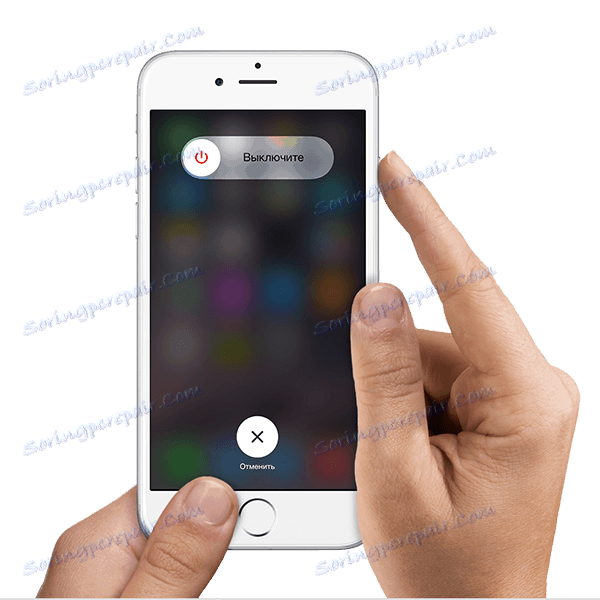
Način 3: Zamijenite USB kabel
Mnogo radova s uređajem Apple na računalu uzrokovano je USB kabelom.
Ako koristite ne-originalni kabel, čak i certificirani Apple, morate je zamijeniti originalnom. Ako koristite izvorni kabel, morat ćete ga pažljivo pregledati za bilo kakvu štetu, i duž duljine kabela i samog konektora. Ako naiđete na savijanje, oksidaciju, uvijanje i ostale vrste oštećenja, morat ćete zamijeniti kabel s cjelovitom i uvijek originalnom.
Način 4: Koristite drugu USB priključnicu
Možda je vrijedno pokušati povezati uređaj Apple s drugim USB priključkom na računalu.
Na primjer, ako imate stolno računalo, bolje je uspostaviti vezu sa stražnje strane sistemske jedinice. Ako je gadget povezan putem dodatnih uređaja, na primjer, priključak ugrađen u tipkovnicu ili USB hub, morate povezati iPhone, iPod ili iPad izravno na računalo.
4. način: Ponovno instalirajte iTunes
Sustav može poništiti iTunes, što može zahtijevati ponovno instaliranje iTunes.
Za početak, morat ćete potpuno ukloniti iTunes s računala, to jest, uklanjati ne samo medijski procesor, već i druge Appleove programe instalirane na računalu.
Pročitajte također: Kako potpuno deinstalirati iTunes s vašeg računala
Nakon uklanjanja programa iTunes s računala, ponovno pokrenite sustav, a zatim preuzimajte novu iTunes distribuciju s službenog web mjesta razvojnog programera, a zatim ga instalirajte na računalo.
Način 5: Uređivanje datoteke domaćina
U tijeku ažuriranja ili obnavljanja Apple uređaja, iTunes nužno komunicira s Appleovim poslužiteljima, a ako program ne funkcionira, vrlo vjerojatno možete reći da je računalo promijenilo datoteku hostova.
U pravilu, datoteka hosts mijenja računalne viruse pa je prije vraćanja izvorne datoteke hostova preporučljivo provjeriti računalo za viruse. To možete učiniti uz pomoć svog antivirusnog programa, pokretanjem načina skeniranja ili korištenjem posebnog programa za iscjeljivanje Dr.Web CureIt .
Ako antivirusni softver otkrije viruse, svakako ih ispravite i ponovo pokrenite računalo. Nakon toga možete nastaviti do obnavljanja prethodne verzije datoteke hostova. Više informacija o tome kako to učiniti opisano je na službenom Microsoftovu web mjestu putem ove veze ,
6. način: Onemogućivanje antivirusnog programa
Neki antivirusni programi, koji žele pružiti maksimalnu sigurnost za korisnika, mogu preuzeti sigurne programe i zlonamjerne, blokirajući neke od svojih procesa.
Pokušajte potpuno onemogućiti antivirusni program i nastaviti s pokušajem vraćanja uređaja. Ako je postupak uspješan, to znači da je vaš antivirusni program u kvaru. Morat ćete otići do svojih postavki i dodati iTunes na popis iznimki.
Način 7: Vraćanje putem DFU modusa
DFU - Poseban hitni način za Apple uređaje, koji bi korisnici trebali koristiti u slučaju problema s gadgetom. Dakle, pomoću tog načina možete pokušati dovršiti postupak oporavka.
Prije svega, trebate potpuno odspojiti Apple uređaj, a zatim ga spojiti na računalo pomoću USB kabela. Pokreni iTunes - uređaj još neće biti otkriven.
Sada moramo ući u gadget Apple u DFU modu. Da biste to učinili, držite fizički gumb napajanja na uređaju i držite je tri sekunde. Nakon toga, bez oslobađanja gumba za uključivanje, držite tipku "Početna" i držite obje tipke 10 sekundi. Konačno, otpustite gumb napajanja i nastavite držati gumb Početna dok se u uređaju iTunes ne otkrije jabuka.

U ovom načinu rada dostupan je samo uređaj za oporavak, za koji morate započeti.
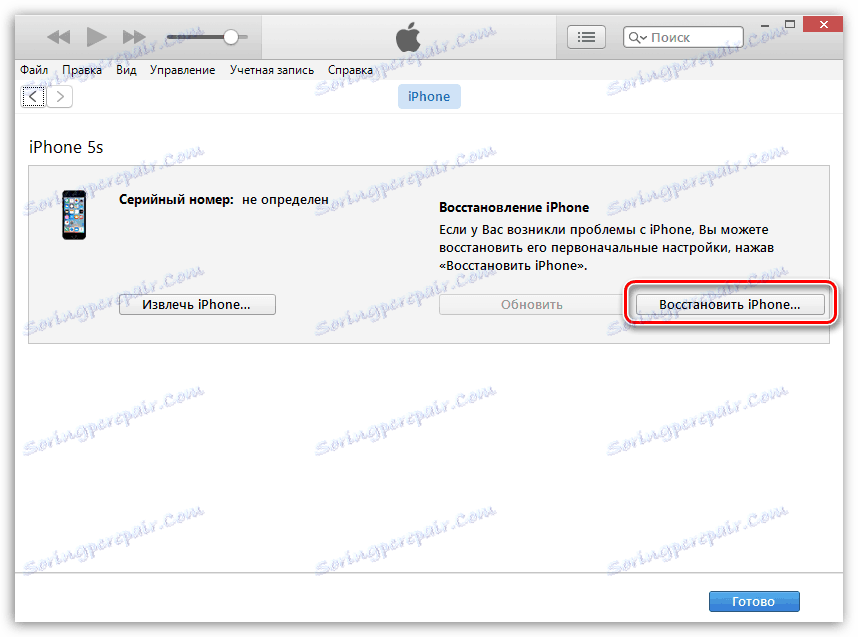
Metoda 8: Koristite drugo računalo
Ako nijedna od metoda predloženih u članku nije pomogla u rješavanju problema obnavljanja uređaja Apple, pokušajte s postupkom oporavka na drugom računalu s najnovijom verzijom instaliranog programa iTunes.
Ako ste prethodno naišli na problem vraćanja uređaja putem iTunes-a, podijelite svoje komentare o tome kako ste je uspjeli riješiti.